
Innholdsfortegnelse:
- Forfatter John Day [email protected].
- Public 2024-01-30 11:21.
- Sist endret 2025-01-23 15:02.
Det var slik: Jeg bla gjennom YouTube -videoer uten mål for å slappe av over en kopp te. Kanskje en fotballkamp høydepunkter eller en samling av morsomme videoer? Plutselig fikk jeg et varsel på telefonen min - en ny video på Electronoobs -kanalen. Dessverre vil ikke denne kvelden glide gjennom fingrene mine. Han laget et interessant prosjekt av det attiny spillet, men jeg likte ikke måten å installere det nye spillet på, for hvis du vil endre spillet, må du trekke ut mikrokontrolleren til kontakten og koble til et nytt, som kan påvirke de småbena negativt. Jeg følte meg forpliktet til å forbedre måten å endre spillet på. La oss komme i gang!
Trinn 1: Sett inn spillet

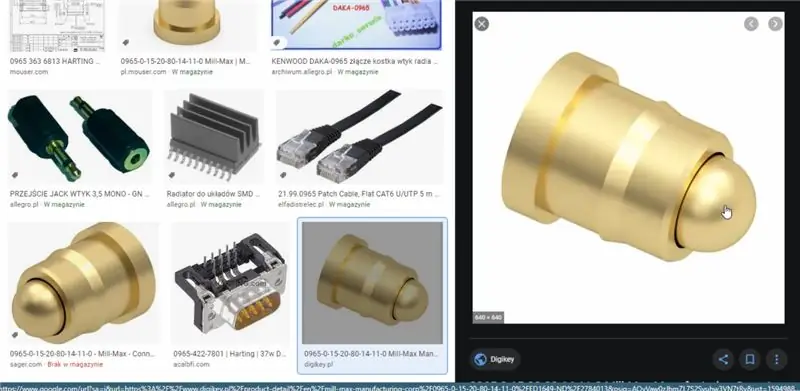
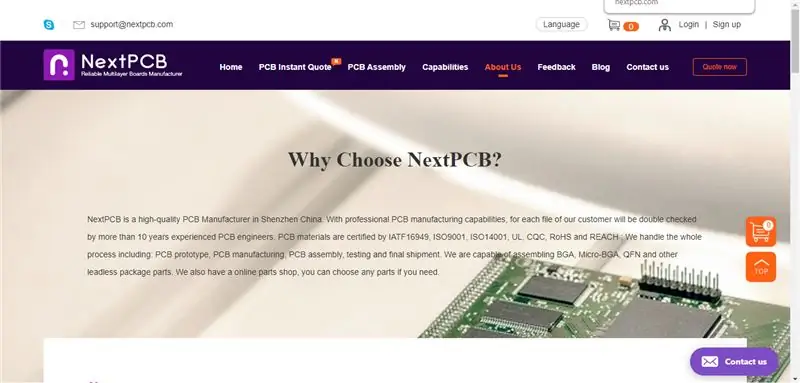
Jeg begynte med å lete etter kontakter som ville være egnet for dette prosjektet. Jeg fant en som har en fjær inni, så jeg kan sette inn spillebrettet og deretter trykke det ned. Perfekt. Ved å bruke diagrammet til den tidligere nevnte internettskaperen, opprettet jeg mitt eget diagram, og la til kontakter og et batteri som jeg kan lade via en mikro -USB -kontakt. Deretter designet jeg PCB -er for konsollen og spillkortene og bestilte dem fra NEXTPCB.
Trinn 2: Forberedelse av PCB


Det er på tide med lodding. Jeg begynte med å påføre loddemasse på alle putene fra SMD -komponentene, og så la jeg disse elementene på plass. Jeg satte varmluftsstasjonen til 300 grader, luftstrømmen til den minste og startet loddeprosessen - motstander, kondensatorer, brytere, stikkontakter, skjerm. Til slutt loddet jeg de gylne kontaktene. Etter å ha satt skjermen inn i gullnålsuttaket, viste det seg at den stikker for mye ut, så jeg loddet ut kontakten og loddet selve skjermen. Til slutt rengjorde jeg kretskortet med isopropylalkohol og en tannbørste.
Trinn 3: Projeksjon
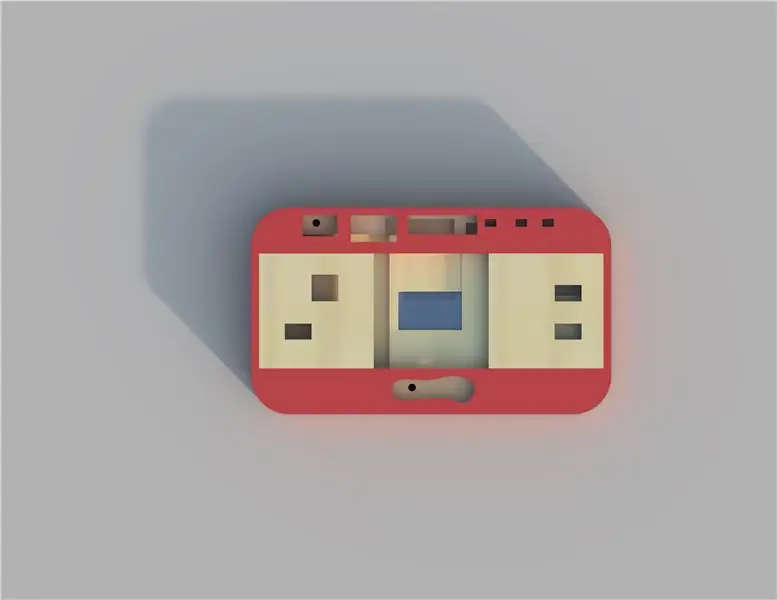


Jeg tok bilder av begge brettene og lastet dem opp til Fusion 360. Jeg angav dimensjonene på brettet, merket stedene som huset ikke skulle dekke, satte tykkelsen på dette elementet til 2 mm og skrev det ut for å sikre at hullene var i riktige steder. Deretter opprettet jeg bunnen av saken og koblet dem sammen. Hele huset består av 6 elementer. Da jeg var ferdig med å designe det, lastet jeg det opp i Creality Slicer og lagret det på SD -kortet i to filer. Jeg vil bruke vanlig rød PLA for å skrive ut elementene fra den første filen og tre PLA for de fra den andre filen. Denne filamenten består av 40% grunnved som, når den skrives ut, skaper en unik duft. Disse filamentene ble levert til meg av 3DJAKE - jeg oppfordrer deg til å sjekke tilbudet deres. Det eneste som var igjen var å sette sammen alle elementene.
Trinn 4: Attiny Programmering

Attiny85 mikrokontrolleren, som jeg vil avlodde fra digispark -modulen, vil være ansvarlig for driften av den elektroniske delen. Før jeg gjør dette, må jeg imidlertid programmere det. Jeg installerte driverne for denne modulen, så la jeg til et bibliotek som støtter denne modulen til Arduino IDE. Jeg lastet ned spillfilene og lastet dem opp til noen få tavler slik at jeg kan endre spillet når som helst. Jeg avloddet attiny fra digispark -modulen og loddet den til PCB -en.
Trinn 5: Dette er alt


Slik ser arduPlay ut - en minispillskonsoll basert på attiny85. Sett spillebrettet på riktig sted og lukk foringsrøret, og trykk deretter brettet til kontaktene. Nå kan du nyte gameplay i retrostil på din håndbygde minikonsoll.
Min Youtube: YouTube
Min Facebook: Facebook
Min Instagram: Instagram
Bestill din egen PCB: NEXTPCB
Handle med tilbehør for 3D -utskrift: 3DJAKE
Anbefalt:
Hvordan lage IoT -basert hjemmeautomatisering med NodeMCU -sensorer Kontrollrelé: 14 trinn (med bilder)

Hvordan lage IoT-basert hjemmeautomatisering med NodeMCU-sensorer Kontrollrelé: I dette IoT-baserte prosjektet har jeg laget hjemmeautomatisering med Blynk og NodeMCU-relémodul med sanntidsfeedback. I manuell modus kan denne relemodulen styres fra mobil eller smarttelefon og manuell bryter. I automodus er denne smar
Hvordan lage en Android -app med Android Studio: 8 trinn (med bilder)

Hvordan lage en Android -app med Android Studio: Denne opplæringen lærer deg det grunnleggende om hvordan du bygger en Android -app ved hjelp av utviklingsmiljøet for Android Studio. Etter hvert som Android -enheter blir stadig mer vanlige, vil etterspørselen etter nye apper bare øke. Android Studio er en enkel å bruke (en
Hvordan lage tilpassede PCB -former (med Inkscape og Fritzing): 4 trinn (med bilder)

Hvordan lage tilpassede PCB -former (med Inkscape og Fritzing): Hvis du er nybegynner og trenger en PCB med tilpasset form … og trenger det på kortest mulig tid … ELLER hvis du ikke vil bruke en mye tid å lære å jobbe med avanserte programvarer, fordi du til slutt lager et brett eller annet … dette
Hvordan lage en delt skjermvideo med fire trinn: 4 trinn (med bilder)

Hvordan lage en delt skjermvideo med fire trinn: Vi ser ofte en samme person vise i en scene to ganger i et TV -spill. Og så vidt vi vet har ikke skuespilleren en tvillingbror. Vi har også sett at to sangvideoer blir satt på en skjerm for å sammenligne sangferdighetene sine. Dette er kraften til spl
Hvordan lage en besteforeldres kalender & Utklippsbok (selv om du ikke vet hvordan du skal utklippsbok): 8 trinn (med bilder)

Hvordan lage en besteforeldres kalender & Utklippsbok (selv om du ikke vet hvordan du skal utklippsbok): Dette er en veldig økonomisk (og mye verdsatt!) Feriegave til besteforeldre. Jeg laget 5 kalendere i år for mindre enn $ 7 hver. Materialer: 12 flotte bilder av barnet ditt, barn, nieser, nevøer, hunder, katter eller andre slektninger 12 forskjellige stykker
